Kopiowanie dwustronne
Wybór ustawienia 2-str. (2-sided) dla opcji Us. druk. 2-str. (2-sidedPrintSetting) w menu Kopiuj (Copy) umożliwia skopiowanie dwóch stron oryginału na obie strony jednego arkusza papieru.
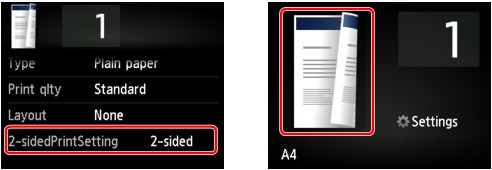
Wybierz opcję 2-str. (2-sided), a następnie dotknij przycisku OK.
Jeśli przy wybranej opcji 2-str. (2-sided) dotkniesz przycisku Zaawansow. (Advanced), możesz określić orientację i zszywany bok oryginału.
-
W przypadku wybrania ustawień Orientacja: Pionowa (Orientation: Portrait) i Wyj.: szycie dł. boku (Output: Long side bind):
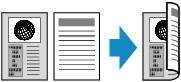
-
W przypadku wybrania ustawień Orientacja: Pionowa (Orientation: Portrait) i Wyj.: szycie kr. boku (Output: Short side bind):
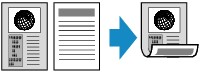
-
W przypadku wybrania ustawień Orientacja: Pozioma (Orientation: Landscape) i Wyj.: szycie dł. boku (Output: Long side bind):

-
W przypadku wybrania ustawień Orientacja: Pozioma (Orientation: Landscape) i Wyj.: szycie kr. boku (Output: Short side bind):
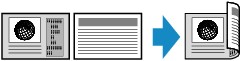
Po wskazaniu zszywanego boku możesz wybrać, czy będzie wyświetlany ekran podglądu. Jeśli dotkniesz przycisku WŁ. (ON), pojawi się ekran podglądu umożliwiający sprawdzenie orientacji.
 Uwaga
Uwaga
-
Jeśli podczas skanowania pojawi się na ekranie dotykowym komunikat Pamięć urządzenia jest pełna. Nie można kontynować operacji. (Device memory is full. Cannot continue process.), wybierz dla jakości wydruku ustawienie Standardowy (Standard), a następnie spróbuj ponownie wykonać kopiowanie. Jeśli problem nie zniknie, wybierz dla jakości wydruku ustawienie Niska (Draft) i spróbuj ponownie wykonać kopiowanie.
-
Ustawienie Kopia dwustronna może być używane w połączeniu z opcją Kopia 2 na 1 (2-on-1 copy) lub Kopia 4 na 1 (4-on-1 copy).
-
W przypadku kopiowania w czerni i bieli intensywność wydruku przy wybranej opcji Kopia dwustronna może różnić się od intensywności kopii jednostronnej.
Podczas sprawdzania orientacji:
Jeśli używasz ekranu podglądu, zostanie wyświetlony poniższy ekran umożliwiający sprawdzenie orientacji przed rozpoczęciem kopiowania.
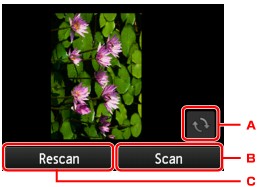
-
Dotknij, aby obrócić oryginał o 180 stopni.
-
Dotknij, aby rozpocząć skanowanie oryginału.
-
Dotknij, aby ponownie zeskanować oryginał.
Po zakończeniu skanowania:
Po zeskanowaniu każdego arkusza oryginału pojawia się poniższy ekran.
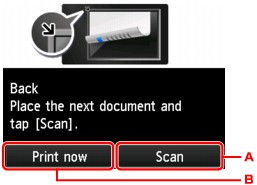
-
Dotknij, aby rozpocząć skanowanie oryginału.
Po zeskanowaniu arkusza oryginału zdejmij go z płyty szklanej. Następnie umieść na płycie szklanej kolejny arkusz oryginału i dotknij przycisku Skanowanie (Scan).
-
Dotknij, aby rozpocząć kopiowanie zeskanowanego już oryginału.
 Uwaga
Uwaga
-
Podczas drukowania można dodać zadanie kopiowania.


